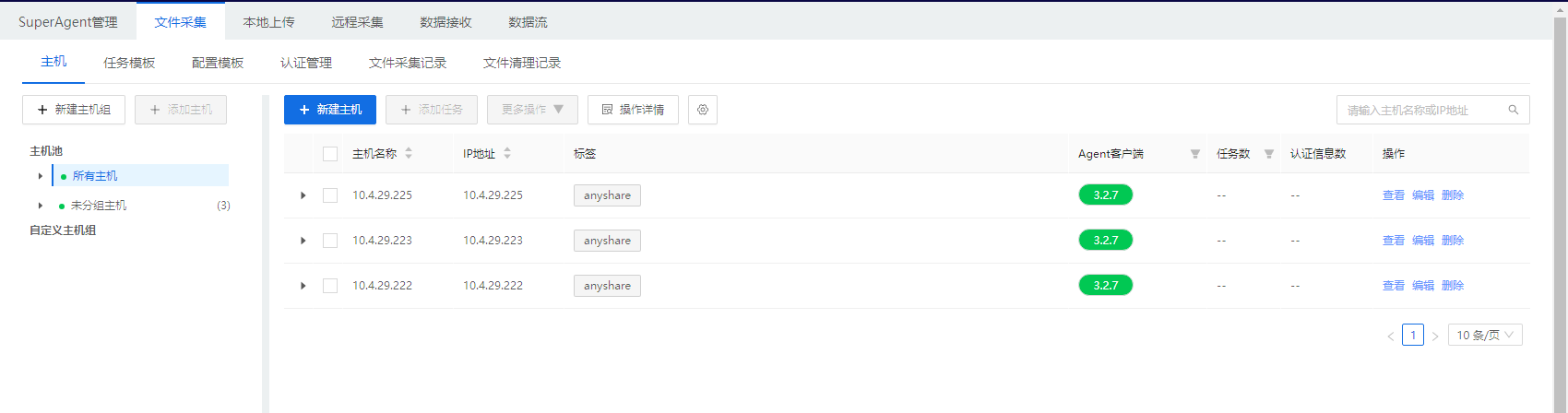本文包括如下内容:
_61.png) 注意:本章节在AnyShare的节点上执行
注意:本章节在AnyShare的节点上执行
根据部署平台的CPU架构(ARM或X86),上传对应的镜像(agent-container-3.2.10-${platform}.tar)和 chart 包(agent-container-3.2.10.tgz)至部署AnyShare的主节点上的任意目录。
1) 将镜像导入本地
进入容器镜像所在目录下,执行以下命令将镜像(根据实际环境取对应镜像包进行导入)导入至本地,并查询导入结果:
#载入镜像包
docker load -i agent-container-3.2.10-amd64.tar
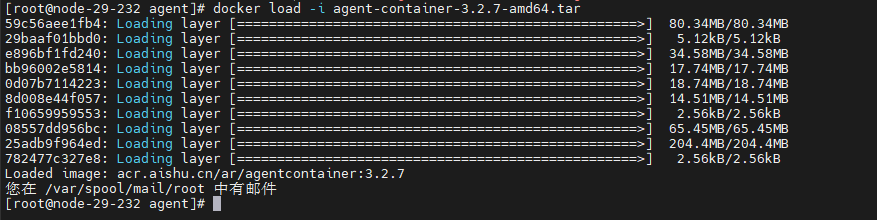
2) 上传镜像至镜像仓库
_61.png) 注意:若有多个镜像仓库,则都需要推送。
注意:若有多个镜像仓库,则都需要推送。
使用如下命令将镜像导入镜像仓库。镜像名称及版本以实际发布为准。
#查看agentcontainer镜像(查出的第2列为版本号)
docker images | grep agentcontainer
#重命名本地镜像,将其镜像仓库的地址修改为集群使用的镜像仓库地址
docker tag acr.aishu.cn/ar/agentcontainer:3.2.10 registry.aishu.cn:15000/ar/agentcontainer:3.2.10
#查看agentcontainer镜像
docker images | grep agentcontainer
#推送镜像到集群使用的镜像仓库中
docker push registry.aishu.cn:15000/ar/agentcontainer:3.2.10
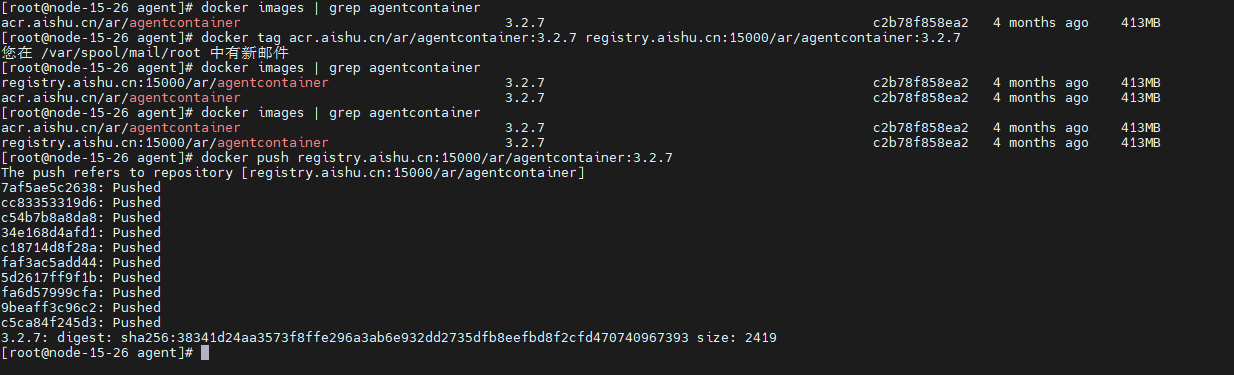
3) 部署Agent-Container
解压缩chart包
tar -zxf agent-container-3.2.10.tgz
创建AnyRobot命名空间,若环境已存在则无需创建
kubectl create namespace anyrobot
进入解压后的目录下执行如下命令部署 Agent Container:
_61.png) 注意:anyrobot_server为AnyRobot所在集群地址;registry_url为集群使用镜像仓库地址;\ 后不能有空格。
注意:anyrobot_server为AnyRobot所在集群地址;registry_url为集群使用镜像仓库地址;\ 后不能有空格。
helm install . --name agent-container \
--set namespace=anyrobot \
--set volumes.containers=/var/log/containers \
--set volumes.pods=/var/log/pods \
--set volumes.logs=/sysvol/proton_data/cs_docker_data/containers \
--set depServices.agentManager.server=${anyrobot_server} \
--set depServices.agentManager.port=20080 \
--set image.registry=${registry_url} \
--set custom.tags="anyrobot"
执行以下命令查看Pod是否runing
kubectl get po -nanyrobot
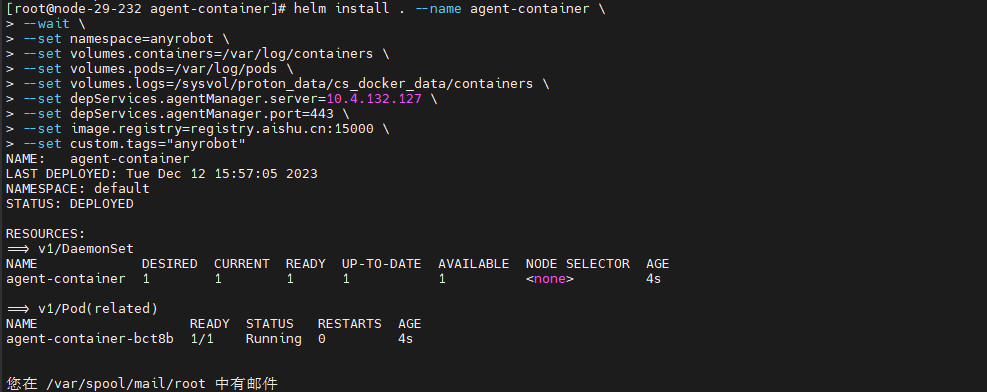
|
参数名
|
说明
|
使用值
|
| namespace | 命名空间,如不存在自行创建: kubectl create ns xxx | anyrobot |
| volumes.container | 容器日志软连接文件存储目录 | /var/log/containers |
| volumes.pods | pods日志软连接文件存储目录 | /var/log/pods |
| volumes.logs | 容器日志文件实际存储目录(以实际为准) | /sysvol/proton_data/cs_docker_data/containers |
| image.registry | 镜像仓库名 | registry.aishu.cn:15000 |
| depServices.agentManager.server | AgentManager的ip地址。 | AR的IP |
| depServices.agentManager.port | AgentManager的端口号。 | 443 |
5) 检查Agent Container部署情况
完成Agent Container安装步骤后,可以登录AnyRobot页面,进入数据源 > 文件采集 > 主机 界面,该界面中会显示已部署的Agent,且列表项Agent客户端显示绿色标签,表示部署状态正常。